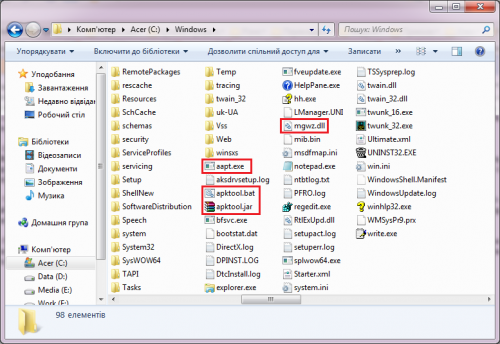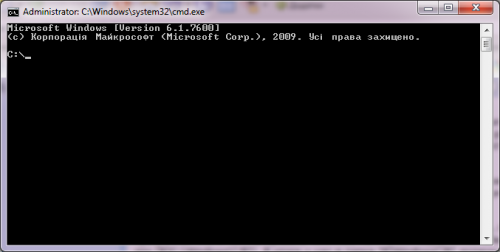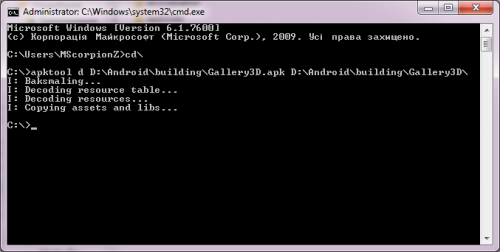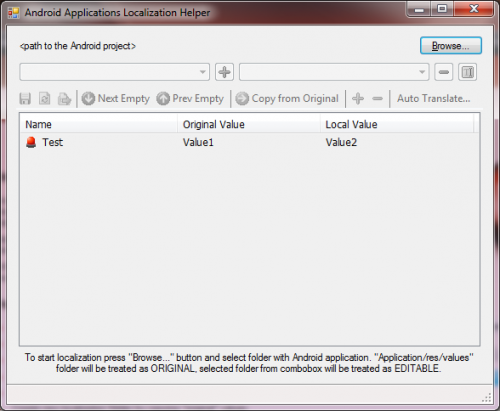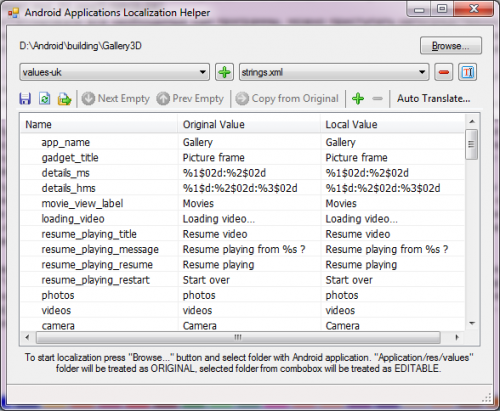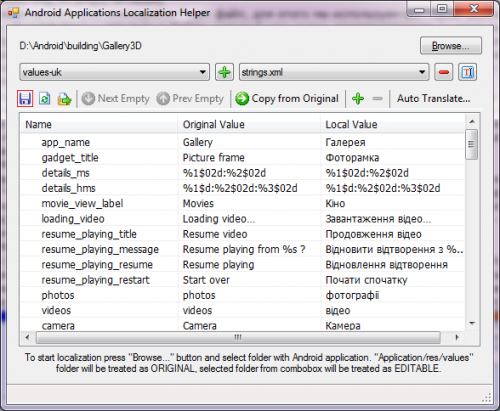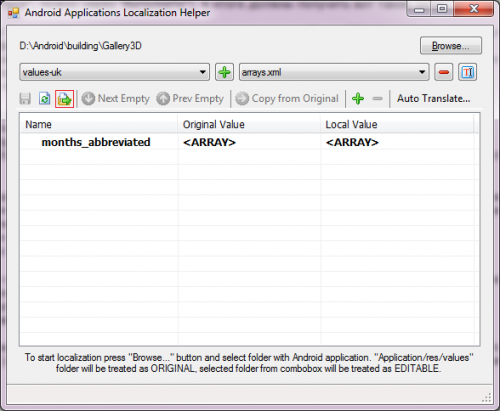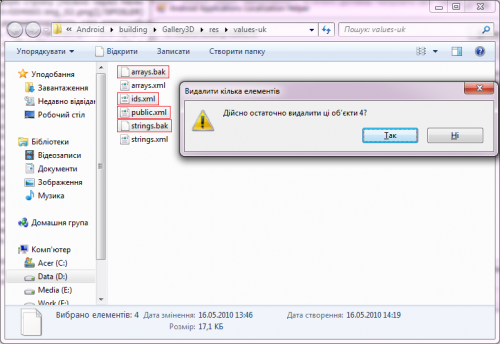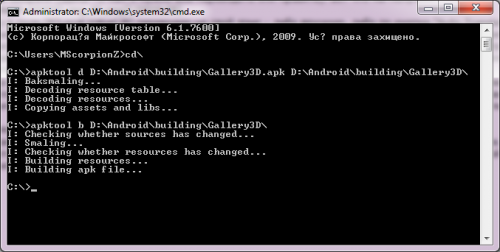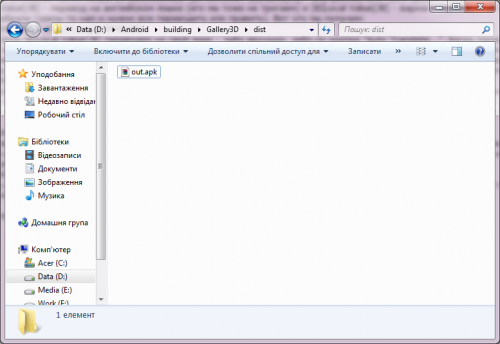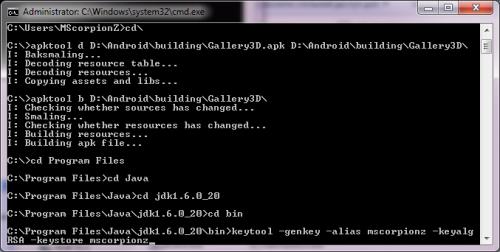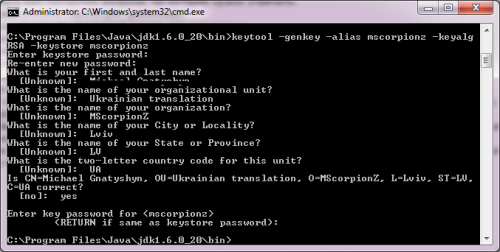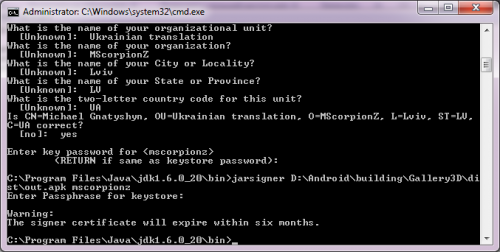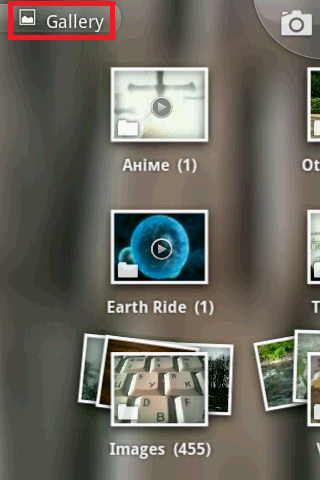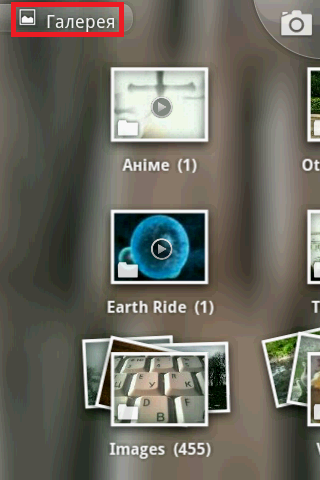- Как перевести apk приложения Андроид на Русский язык
- Теоретические сведения о переводе apk
- Необходимые инструменты для перевода apk
- Перевод apk приложений
- Способ перевода apk с помощью NotePad ++
- Способ перевода apk с помощью aiLocalizer
- Способ перевода apk с помощью TranslatorAPK
- Как переводить иностранный текст в любых приложениях на Android
- Как включить переводчик в приложениях
- Как создать свой язык перевода в Telegram
- Как создать свой язык (перевод) для Telegram?
- Шаг 1: авторизация и первоначальная настройка
- Шаг 2: создание своего языка
- Шаг 3: сохранение и применение языка
- Вывод
- Как сделать свой перевод андроид
Как перевести apk приложения Андроид на Русский язык
вкл. 11 Май 2015 . Опубликовано в Android — Общее
Как перевести apk приложения Андроид на Русский язык. В данном уроке вы научитесь как быстро, качественно и удобно перевести apk приложение Android. Данный урок является продолжением Энциклопедии по редактированию apk. И так Вы уже знакомы:
В данном уроке будет приведен пример Перевод apk приложений. Приступим!
Теоретические сведения о переводе apk
После того как вы декомпилировали приложения. Перейдите в папку RES
Вы найдете папки с файлами values (values -en или с другими приставками)
Данные папки являются локализациями на различные языки
Чтобы русифицировать apk приложение, необходимо создать папку values-ru (регистр букв важен!) в папке res
Перейдите в папку values (без различных приставок, -ru, -en) и скопируйте файлы strings.xml и если есть файл arrays.xml в папку values-ru
Необходимые инструменты для перевода apk
1. Способ перевода с помощью NotePad ++
После того как скачали и установили программу, необходимо выполнить корректировку настроек, а именно сменить кодировку и формат
2. Способ перевода с помощью aiLocalizer
Скачать aiLocalizer и установить
3. Способ перевода с помощью TranslatorAPK
Скачать TranslatorAPK и распаковать
Перевод apk приложений
Способ перевода apk с помощью NotePad ++
Создайте папку values-ru и скопируйте с папки values файлы strings.xml и если есть arrays.xml.
Открываем файл strings.xml в Notepad ++ и русифицируем APK, переводя его сами
как вы наверно поняли переводить нужно слова перед «> до
После того как русифицировали файл strings.xml сохраните имения и переходите к русификации arrays.xml.
После русификации apk можете обратно скомпилировать приложение и подписать его.
Данный способ не особо удобен и очень долог, так как кол-во переводимых строк может достигать от 2 до 20 0000.
Поэтому стоит обратить внимание на другие способы перевода apk.
Способ перевода apk с помощью aiLocalizer
После того как декомпилировали приложение откройте программу aiLocalizer
Выберите папку переводимого приложения нажав на кнопку Browse
Создайте необходимую локализацию
Выделите все или необходимые строки и переведите их нажав на кнопку Auto Translate
После чего до переводите неточности и сохраните проект. Не забудьте также отредактировать файл arrays.xml
Можете обратно скомпилировать приложение и подписать его. Apk переведено.
Способ перевода apk с помощью TranslatorAPK
Данное программа TranslatorAPK умеет сама декомпилировать и компилировать apk приложения, поэтому можете не задействовать другие программы.
Источник
Как переводить иностранный текст в любых приложениях на Android
Большинство приложений, доступных в Google Play, ориентированы на международный рынок, а потому изначально имеют поддержку большинства популярных языков, в число которых входит и русский. Благодаря этому мы можем с комфортом пользоваться ими, не сталкиваясь с непониманием иностранных слов, обозначающих тот или иной элемент интерфейса. Однако проблема языкового барьера целиком всем равно не исчезла и имеет обыкновение время от времени напоминать о себе. Рассказываем, как легко и просто переводить текст в любых приложениях на Android.
Как показал беглый опрос моих личных знакомых, всякий раз, когда большинство из них сталкиваются с незнакомыми словами на иностранном языке, они копируют их, вставляют в переводчик и получают готовый перевод. Когда я узнал об этом, у меня встали волосы дыбом, ведь зачем все так усложнять, если в том же «Google Переводчике» есть встроенная функция перевода, которая действует в любых приложениях без исключения?
Как включить переводчик в приложениях
- Установите приложение «Google Переводчик», запустите его и перейдите в контекстное меню;
Важно понимать, что перевести с помощью описанного выше способа можно только текст с возможностью выделения и копирования. По этой причине «Google Переводчик» прекрасно подойдет для переводов посланий на почте, в мессенджерах, на новостных сайтах. А вот обеспечить локализацию вашей любимой игры, у которой отсутствует перевод на русский язык, приложению не удастся. Это связано с тем, что текст в играх обычно является рисованным и не подлежит копированию.
Подписывайся на наш канал в Яндекс.Дзен. По жизни пригодится.
Источник
Как создать свой язык перевода в Telegram
В настройках мессенджера Telegram присутствует достаточное количество опций, в том числе и параметр, позволяющий выбрать язык интерфейса. Изначально, когда приложение только появилось, оно поддерживало лишь английскую локализацию. Но после значительного прироста аудитории разработчики добавили поддержку большого количества переводов. Однако как создать свой язык в Телеграмме на телефоне? Этот вопрос волнует многих пользователей, желающих максимально настроить мессенджер под свои нужды. Что ж, мы подготовили пошаговую инструкцию, благодаря которой получится осуществить задуманное!
Как создать свой язык (перевод) для Telegram?
Относительно недавно создатели мессенджера выпустили глобальное обновление, позволив обычным пользователям самим создавать любые языки. Это может потребоваться в том случае, если стандартный перевод не устраивает или выполнен крайне плохо. Более того, благодаря гибким настройкам удастся на свое усмотрение подписать элементы управления и всплывающие окна в Telegram. К примеру, привычную кнопку «Ок» можно изменить на «Да».
Шаг 1: авторизация и первоначальная настройка
Как можно заметить, в самом мессенджере отсутствует вкладка, отвечающая за создание пользовательского перевода. Поэтому вам в любом случае придется использовать браузер – либо на смартфоне, либо на компьютере. Также потребуется наличие доступа к номеру телефона, привязанному к аккаунту Telegram. Итак, не будем долго останавливаться на теории, а сразу перейдем к практике:
- Открываем веб-обозреватель и переходим по ссылке (translations.telegram.org), ведущей на сайт с созданием перевода. После чего в тексте находим гиперссылку Start Translating и нажимаем по ней. Перед вами появится небольшое окошко со всеми доступными языками. Но так как мы собрались делать свою локализацию, то выбираем Add a new language.
- В появившемся поле указываем номер телефона, привязанный к аккаунту Телеграм. Для подтверждения авторизации нажимаем Next и проверяем мессенджер.
- Там находим официальное сообщение и подтверждаем вход кнопкой Confirm. Вы также можете проверить, с какого устройства и через какой браузер выполняется авторизация. В конце возвращаемся в веб-обозреватель и повторно отмечаем Add a new language.
- Теперь непосредственно разберемся, как создать свой язык в Телеграмме на телефоне. Для этого заполним предложенную форму, указав достоверную информацию. Во-первых, вводим Short Name – название перевода. Во-вторых, Name и Native Name – обозначение языка на английском и в оригинале. И в-третьих, заполняем поле Base Language. Там указываем локализацию, которая будет использоваться по умолчанию. Например, если вы забыли перевести определенный элемент интерфейса.
- Нажимаем Save language для сохранения изменений.
На этом первоначальные настройки выполнены, поэтому можно перейти к переводу Telegram.
Шаг 2: создание своего языка
Следующий этап нашей работы – непосредственное создание перевода для своего языка. Нужно отметить, что разработчики действительно постарались, добавив отдельные варианты для каждой платформы. Это дает возможность сделать разную локализацию для Android, iOS, MacOS и Windows. Но так как большинство использует Телеграм с телефона, то остановимся на первом предложении. Чтобы не допустить ошибок, советуем следовать пошаговой инструкции:
- Выбираем, для какого устройства будем делать перевод. Отмечаем нужную платформу, а затем жмем кнопку Start Translating.
- Указываем категорию, с которой планируем начать. Если вы решили полностью перевести весь интерфейс, то придется постараться. Дело в том, что общее количество действий – более 2000! Поэтому советуем начать с самого важного, расположенного в группах Log In, Chat List и Profile.
- На следующей странице видим список, состоящий из различных действий. Также присутствует картинка, показывающая, какое слово или предложение будет переводиться. И для того, чтобы создать свой язык в Телеграмме на телефоне, нажимаем по любому варианту.
- В графу Add Translating вписываем конечный перевод. Не забываем сохранить изменения, нажав на кнопку Submit and Apply.
Как результат – выбранная позиция будет успешно переведена. Аналогичное действие повторите для тех действий, которые вы считаете максимально важными. А то, что не было локализовано, будет отображаться на стандартном языке. Именно поэтому в предыдущем шаге мы и выбрали Base Language.
Шаг 3: сохранение и применение языка
Вот мы и выяснили, как создать свой язык в Телеграмме на телефоне – значит пришло время оценить перевод. Участвовать в тестировании можете не только вы, но и любые другие пользователи мессенджера. Для этого людям необходимо предоставить ссылку на языковой пакет. Она располагается в предыдущем разделе (с выбором платформы перевода). Чтобы ее скопировать, воспользуйтесь кнопкой Copy Link.
Что же произойдет после перехода по URL-адресу? А ничего страшного, всего-то откроется сайт Telegram с предложением применить перевод. Понятное дело, что для установки языка нужно выбрать Set.
Если локализация не понравилась, то достаточно посетить настройки мессенджера и изменить язык. Для их открытия нажмите по трем полоскам в углу экрана, а затем отметьте одноименный пункт. Как видим, в этом нет совершенно ничего сложного.
Недавно мы написали как в Телеграмме искать каналы. Можно найти канал с любой информацией: образование, психология, развлечения.
Вывод
Таким образом, мы пошагово и с инструкциями рассмотрели, как создать свой язык в Телеграмме на телефоне. Чтобы сделать уникальный перевод, нужно использовать специальный сервис от разработчиков мессенджера. Он доступен абсолютно каждому, причем абсолютно бесплатно. Возникли вопросы по теме материала? Тогда переходите в комментарии и задавайте их!
Источник
Как сделать свой перевод андроид
Статья будет интересна таким же начинающим, как и я, которые хотят разобрать уже скомпилированный файл *.apk для внесения некоторых изменений (в большинстве случаев это будет русификация/украинизация приложений, т.к. поменять картинку можно любым архиватором), а потом обратно его скомпилировать для использования на устройстве. Вариант, как это сделать, конечно же, есть не один, но в этой статье мы остановимся на программе APKTool и ОС Windows. Для начала нам понадобятся программы, а именно:
1) С самого начала нам понадобится виртуальная машина Java. Скачать нужный нам вариант можно с сайта разработчиков. Выбираем систему, под какую нам нужна виртуальная машина, нажимаем «Download», окно с авторизацией просто закрываем, после чего либо начнется скачивание файла, либо внизу вручную его можно скачать.
2) Теперь нам еще нужно скачать APKTool. Сделать это, опять же, можно с сайта разработчика: обязательно качаем первый файл (он универсальный, вне зависимости от платформы) и либо второй, либо третий, либо четвертый файл, в зависимости от системы.
3) После того, как мы все скачали, нам нужно все проинсталлировать. С виртуальной машиной проблем не должно быть, все как обычные программы. Что б «инсталлировать» APKTool, нам нужно содержимое обоих архивов разархивировать в корень папки Windows (по умолчанию это C:\Windows\). В итоге у нас в папке Windows должны быть вот такие файлы (начиная с версии APKTool 1.3.1 файл mgwx.dll не нужен, эта dll-ка актуальна только для старых версий программы):
После того, как мы проинсталлировали все необходимые нам программы, можно приступать непосредственно к делу. Сразу хочу сказать, что тут много делается через командную строку, так что нужно уметь ею пользоваться. Для примера возьмем программу Nexus One Gallery3D. Следующие наши действия такие:
4) Открываем командную строку (можно через меню «Пуск», можно через «Выполнить»), в итоге должны получить вот такое окно:
15) Как видно из предупреждения, сертификат действителен только полгода (возможно умные люди подскажут, как это ограничения обойти). Признак успешной операции подписи программы — папка META-INF в файле программы. Если папка есть — все, поздравляю, наша программа готова и подписана, записываем ее на телефон, устанавливаем и радуемся проделанной работе 🙂
Вот принтскрин результат проделанной нами работы (обведено красным прямоугольником: первый рисунок — до наших изменений, второй — после наших манипуляций с программой):
Если будут пожелания или предложения, а так же, если будут найдены ошибки — пишите в этой теме, будем улучшать этот материал.
В теме нет куратора. Если в теме есть пользователь, желающий стать Куратором и соответствующий Требованиям для кандидатов, он может подать заявку в теме Хочу стать куратором (предварительно изучив шапку темы и все материалы для кураторов).
До назначения куратора, по вопросам наполнения шапки, обращайтесь к модераторам раздела через кнопку 
Сообщение отредактировал vaalf — 13.05.18, 19:01
Отличная статья большое спасибо. мечтал чтоб ктони будь написал подробнее об манипуляциях с АПКТуллс и тут на тебе 🙂 «ГазПром — Мечты сбываются» (из рекламы) +++
Прошу модераторов прилепить статью!
Сообщение отредактировал Jeksan — 16.05.10, 16:03
Источник